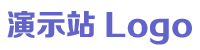Oppo手机截屏简介:探索Oppo手机的多种截屏方法,包括物理按键组合、快捷面板、手势操作和滚动截屏。无论您是想分享有趣信息、保存重要资料还是记录珍贵瞬间,Oppo手机提供简单快捷的截屏功能,让您轻松捕捉并分享手机屏幕上的内容。
oppo手机咋截屏
在现代智能手机的功能中,截屏是一个常用且便捷的操作。作为一家知名的智能手机制造商,Oppo也提供了简单易用的截屏功能,使用户能够轻松地捕捉并分享手机屏幕上的内容。本文将详细介绍如何在Oppo手机上进行截屏操作。
方法一:物理按键组合截屏
Oppo手机的大多数型号都支持使用物理按键组合进行截屏。以下是具体的操作步骤:
找到您要截取的内容,确保其显示在屏幕上。 同时按住手机的音量减少键和电源键,直到屏幕闪烁或听到拍照的声音。 松开按键,截屏将自动保存到手机的相册中。这种截屏方法适用于大多数Oppo手机型号,并且操作简单快捷。
方法二:通过快捷面板截屏
除了物理按键组合,Oppo手机还提供了通过快捷面板进行截屏的功能。您可以按照以下步骤进行操作:
打开您要截取内容的应用或页面。 从屏幕上方向下滑,打开通知中心和快捷面板。 在快捷面板上找到并点击“截屏”图标。截屏后,您将收到通知并可以在相册中找到保存的截屏图像。
方法三:手势截屏
Oppo手机还提供了手势截屏功能,使用户能够通过手指操作进行截屏。请按照以下步骤进行操作:
打开您要截取内容的应用或页面。 从屏幕的任意一侧用三指向内滑动,并在屏幕上划出一个截屏区域。 松开手指,截屏将自动保存。这种手势截屏方法方便快捷,特别适合需要定制截屏区域的用户。
方法四:滚动截屏
在一些Oppo手机型号上,您还可以使用滚动截屏功能捕捉整个页面的内容,而不仅仅是当前可见的部分。以下是具体步骤:
打开您要截取内容的应用或页面,并确保您位于页面的顶部。 执行物理按键组合(音量减少键 电源键)或者通过快捷面板打开截屏功能。 在截屏菜单中选择“滚动截屏”选项。 手机将自动滚动页面,并连续截取整个页面的内容。 截屏完成后,您可以选择保存截屏并对其进行编辑。滚动截屏功能在需要捕捉长页面内容时非常实用,例如聊天记录或长网页。
总结
通过物理按键组合、快捷面板、手势操作或滚动截屏功能,您可以轻松地在Oppo手机上进行截屏。根据您的手机型号和个人喜好,选择最适合您的方法。无论您是想要分享有趣的信息、保存重要的资料还是记录珍贵的瞬间,Oppo手机的截屏功能将帮助您快速完成任务。
免责声明:本站文字信息和图片素材来源于互联网,仅用于学习参考,如内容侵权与违规,请联系我们进行删除,我们将在三个工作日内处理。联系邮箱:chuangshanghai#qq.com(把#换成@)